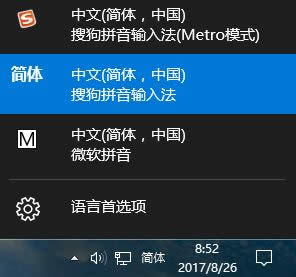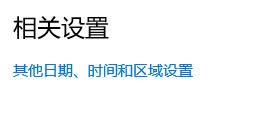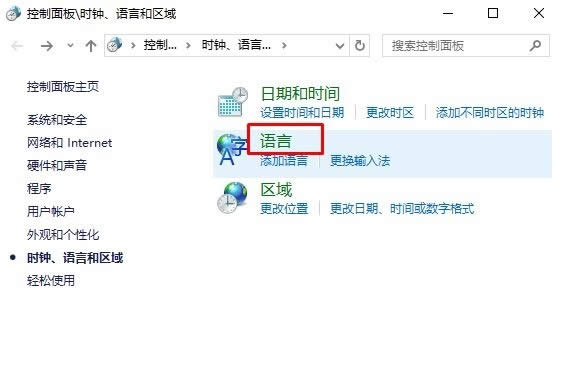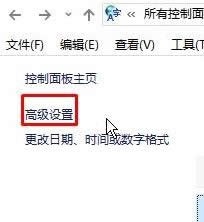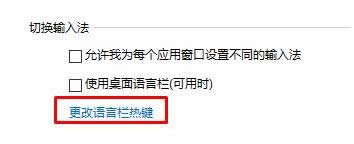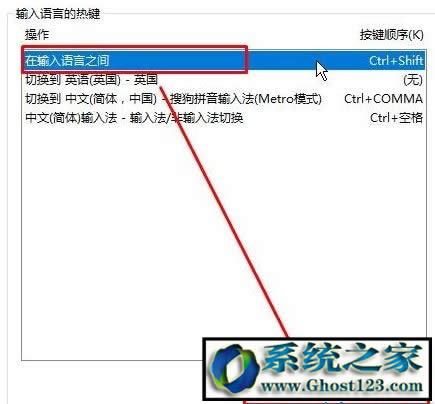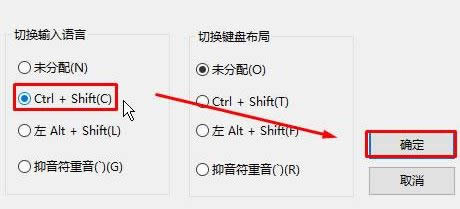win10输入法切换不了win10怎样切换输入法
Windows 10是美国微软公司研发的跨平台及设备应用的操作系统。是微软发布的最后一个独立Windows版本。Windows 10共有7个发行版本,分别面向不同用户和设备。2014年10月1日,微软在旧金山召开新品发布会,对外展示了新一代Windows操作系统,将它命名为“Windows 10”,新系统的名称跳过了这个数字“9”。截止至2018年3月7日,Windows 10正式版已更新至秋季创意者10.0.16299.309版本,预览版已更新至春季创意者10.0.17120版本
win10输入法切换不了win10怎么切换输入法
在win7系统中我们都是使用ctrl+shift 来切换输入法的,但是将系统升级到win10后按ctrl+shift就没反应无法切换输入法了,该怎么办呢?由于升级到win10专业版系统后许多界面都发生改变,输入法切换方式也被修改,在ghost系统下载win10系统中我们可以通过:windows键 + 空格、ctrl + 空格、shift 来切换。win加空格是用来切换不同的语言,ctrl加空格使用来切换该语言中所有的输入法,shift是用来切换中英文。如果你想用回ctrl+shift切换的话在本文中系统之家官网小编给大家分享下设置方法。
步骤:
1、鼠标左键点击任务栏的语言图标,在弹出的菜单中选择 语言首选项 ;
2、在右侧相关设置下点击:其他日期、时间和区域设置 ;
3、在语言和区域右侧点击 语言 ;
4、在左侧点击【高级设置】,如图:
5、在右侧找到切换输入法,点击【更改语言栏热键】;
6、选中【在输入语言之间】,点击【更改按键顺序】;
7、在【切换输入语言】下面选择【Ctrl+Shift】点击【确定】-【确定】保存设置,如图:
操作完成后就可以使用 ctrl+shift来切换输入法了!
Windows 10系统成为了智能手机、PC、平板、Xbox One、物联网和其他各种办公设备的心脏,使设备之间提供无缝的操作体验。